Vil du vide, hvordan du konfigurerer en gruppepolitik for at aktivere overvågning af kommandolinjen? I dette selvstudium viser vi dig, hvordan du konfigurerer logbog til at registrere kommandoer fra kommandolinjen ved hjælp af et gruppepolitikobjekt.
• Windows 2012 R2
• Windows 2016
• Windows 2019
• Windows 10
• Windows 7
Liste over udstyr
I det følgende afsnit vises listen over udstyr, der bruges til at oprette dette selvstudium.
Som En Amazon Associate, tjener jeg fra kvalificerende køb.
Selvstudium i Windows:
På denne side tilbyder vi hurtig adgang til en liste over selvstudier relateret til Windows.
Selvstudium til gruppepolitikobjekt - Overvåge kommandolinjen
Åbn gruppepolitikstyringsværktøjet på domænecontrolleren.

Opret en ny gruppepolitik.

Angiv et navn til den nye gruppepolitik.

I vores eksempel blev den nye gruppepolitikobjekt navngivet: MY-GPO.
Udvid mappen Med navnet Gruppepolitikobjekter på skærmbilledet Gruppepolitikstyring.
Højreklik på det nye gruppepolitikobjekt, og vælg indstillingen Rediger.

Udvid computerkonfigurationsmappen på skærmbilledet Gruppepolitikeditor, og find følgende element.
Få adgang til mappen Detaljeret sporing.
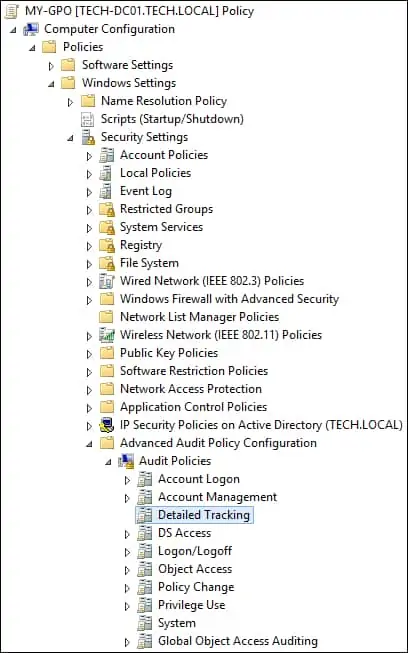
Rediger konfigurationselementet Med navnet Overvågningslogon.
Aktiver indstillingen for overvågning af vellykket oprettelse af processen.
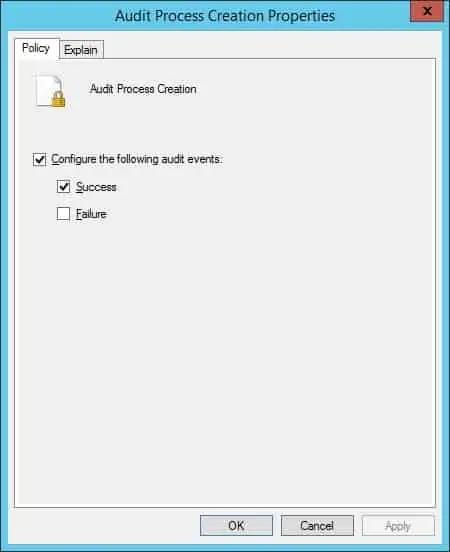
Udvid computerkonfigurationsmappen på skærmbilledet Gruppepolitikeditor, og find følgende element.
Få adgang til mappen Overvågning af procesoprettelsen.
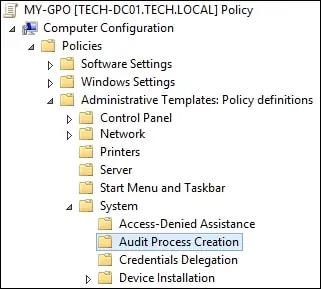
Aktiver konfigurationselementet med navnet: Medtag kommandolinjen i procesoprettelseshændelser.
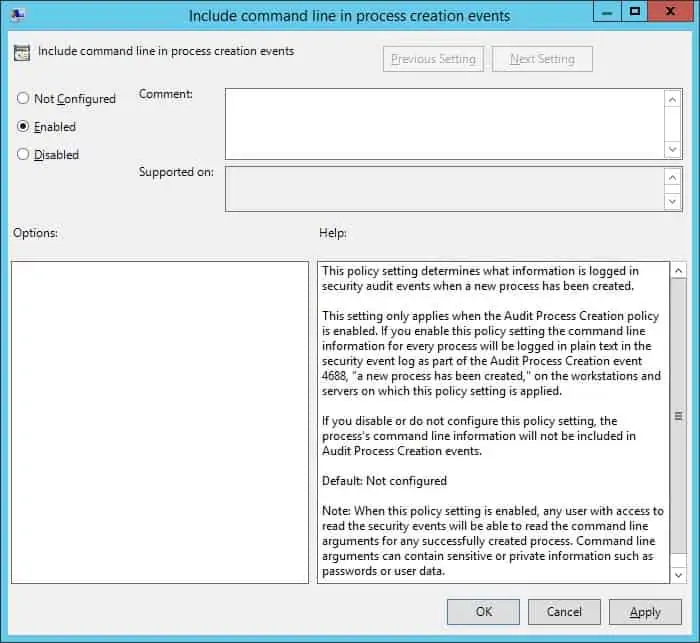
Hvis du vil gemme gruppepolitikkonfigurationen, skal du lukke editoren gruppepolitik.
Tillykke! Du er færdig med oprettelsen af gruppepolitikobjektet.
Selvstudium til gruppepolitikobjekt - Overvåge kommandoerne fra kommandolinjen
På skærmbilledet Administration af gruppepolitik skal du højreklikke på den ønskede organisationsenhed og vælge indstillingen for at sammenkæde et eksisterende gruppepolitikobjekt.

I vores eksempel vil vi knytte gruppepolitikken med navnet MY-GPO til roden af domænet.

Efter anvendelse af gruppepolitikobjektet skal du vente i 10 eller 20 minutter.
I dette tidsrum replikeres gruppepolitikobjektet til andre domænecontrollere.
Start en forhøjet Powershell-kommandolinje på en fjerncomputer.

Kontroller de avancerede indstillinger for overvågning af logonsikkerhed.
Her er kommandoen output.
Angiv de sidste 10 logposter.
Her er kommandoen output.
Brug kommandolinjen til at udføre opgaver.
Hent oplysninger fra den sidste kommando ved hjælp af Logbog.
Her er kommandoen output.
Vis vellykkede logon-attemps.
I vores eksempel har vi aktiveret overvågning af kommandoer fra kommandolinjen ved hjælp af et gruppepolitikobjekt.
